Google Chrome浏览器下载失败权限调整流程
发布时间:2025-06-03
来源:Chrome官网

1. 以管理员身份运行安装程序:右键点击Chrome浏览器的安装文件,选择“以管理员身份运行”,这样可以避免因普通用户权限不足而导致的下载失败问题。
2. 检查用户账户控制设置:确保用户账户控制(UAC)设置未过度限制操作。可以通过控制面板中的“用户账户”选项进入相关设置页面,查看并适当调整UAC级别,但要注意不要完全关闭UAC,以免带来安全风险。
3. 通过浏览器设置调整下载权限:打开Chrome浏览器,点击右上角的三个点,选择“设置”。在设置页面中,找到“隐私和安全”部分,点击“安全”。在这里,可以查看和调整浏览器的安全设置,确保下载操作没有被浏览器的安全策略所限制。
4. 在组策略编辑器中调整权限:按下`Win + R`键,打开“运行”对话框,输入“gpedit.msc”并回车,打开组策略编辑器。在组策略编辑器中,依次展开“计算机配置”→“Windows设置”→“安全设置”→“本地策略”→“安全选项”。找到相关的权限设置选项,如“用户账户控制:用于内置管理员账户的管理员批准模式”,根据需要进行调整。
5. 检查文件系统权限:如果下载失败提示权限问题,可能是目标存储位置的文件系统权限设置不当。找到要保存下载文件的文件夹,右键点击该文件夹,选择“属性”。在“安全”选项卡中,查看当前用户是否具有“写入”权限。如果没有,点击“编辑”按钮,为用户添加“写入”权限,或者选择一个具有写入权限的用户组进行归属。
Chrome浏览器开发者控制台常用功能详解与操作案例
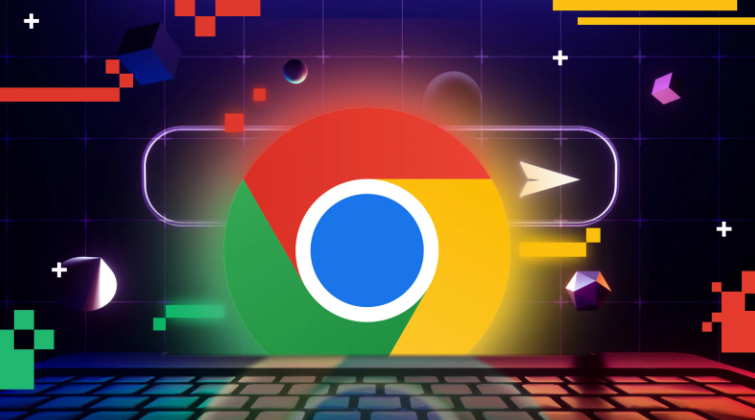
Chrome浏览器开发者控制台功能丰富,本文详解常用操作和实际案例,帮助开发者提高调试效率和代码质量。
如何在Google浏览器中加速标签页加载时间
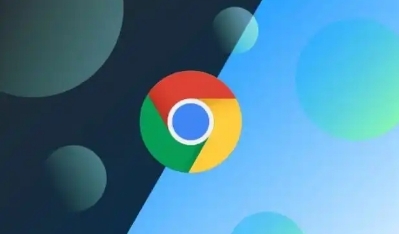
通过调整Google浏览器设置和优化代码,可以加速标签页的加载时间,减少延迟,提高浏览效率。
谷歌浏览器下载安装提示系统繁忙建议稍后重试是否有效
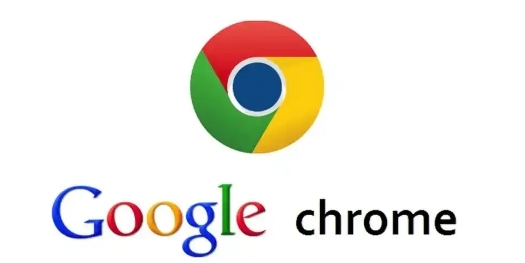
谷歌浏览器下载安装提示系统繁忙,稍后重试通常有效。确保系统资源充足,关闭占用进程,提升安装成功率。
谷歌浏览器下载文件管理优化方案
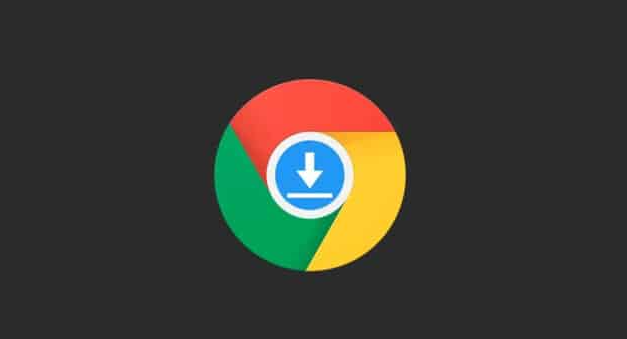
介绍优化下载文件管理的实用方案,帮助用户更便捷地查找与整理资料。
Chrome浏览器下载管理器使用详解教程
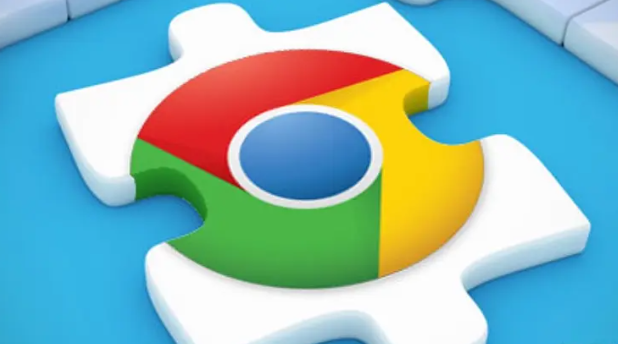
详细讲解Chrome浏览器下载管理器的功能与操作,帮助用户高效管理下载任务,提升下载体验和控制力。
如何管理Chrome浏览器中的插件和扩展
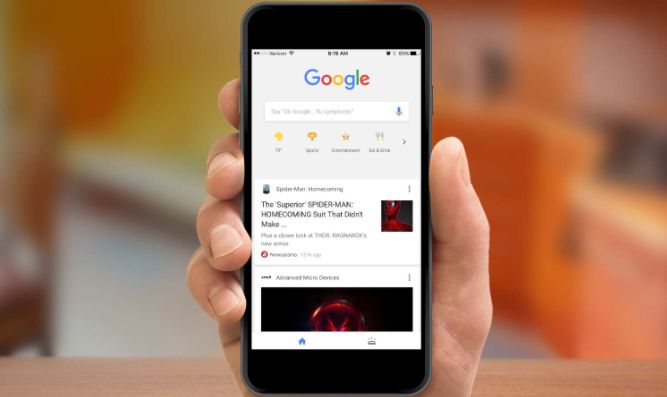
通过管理Chrome浏览器中的插件和扩展,用户可以禁用不必要的扩展,减少浏览器负担,提升加载速度和浏览器性能,避免扩展冲突和不稳定因素。
